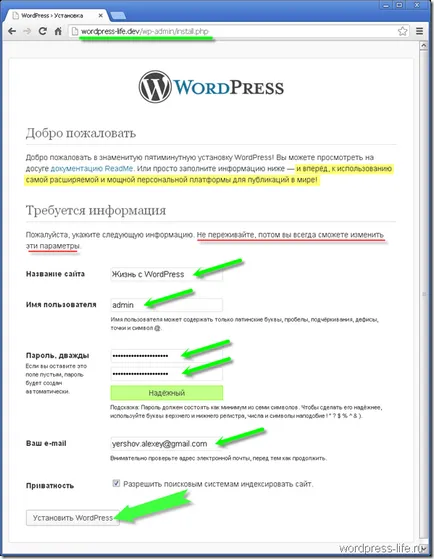WordPress telepítése a denwer, élet wordpress
Az előző cikkben leírtam, hogyan kell telepíteni Denwer localhost-on (a helyi számítógépen). Mivel mi már sikeresen ebben az időben, hogy a következő fontos és érdekes lépés.
Ma fogunk telepíteni WordPress Denwer.
A legújabb verzió a WordPress magyarországi forgalmazása mindig elérhető a következő közvetlen kapcsolat: Letöltés WordPress.
Továbbá, amikor elindultunk Denwer, rámutattunk a Z betű a virtuális lemez, és válassza ki a módot, ha egy virtuális lemezt hoz létre, ha a Windows (emlékezzen injektált 1). Most, amikor elkezdi a Total Commander, vagy más fájlkezelő, amely jelenleg használ, akkor ugyanez az virtuális meghajtót Z.
A lemezen az egész, hogy meg kell, hogy dolgozzon. És ez az úgynevezett virtuális, mert ténylegesen használja a helyet a lemezen, amit rámutatott telepítésekor Denwer (D: \ Web szerverekhez).
Tehát megy a lemez Z:. Most mi érdekel home mappát
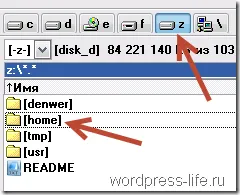
A mappában Z: \ home \ hozzon létre egy másik mappát és nevezd el dev (a táskát a fejlődés - a fejlődés.). Meg tudnád nevezni a könyvtár másképp, de a további félreértések elkerülése végett, akkor jobb, ha hívás is. Bent a mappa Z: \ home \ dev \ hozzon létre egy mappát a neve a honlapunkon. Esetemben wordpress élet. Ha nem jön ki a nevet, a név mysite vagy más módon - nem számít.
Most menj vissza a letöltés archív WordPress, akkor vagy csomagolja, vagy csak megy vele keresztül TotalCommander. Az archív lesz WordPress mappát. WordPress mappa tartalmát át kell másolni az újonnan létrehozott könyvtár Z: \ home \ dev \ wordpress-life \
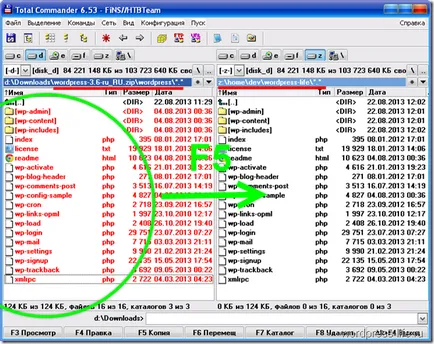
Hozzon létre egy adatbázist a WordPress
Most arra van szükség, hogy egy adatbázis létrehozása (DB). Dolgozni egy adatbázis segítségével phpMyAdmin telepített program a Denver.
Fuss Denwer. Emlékezz Denver parancsikonokat az asztalon?
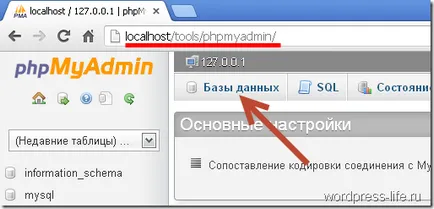
Ezután adja meg az adatbázis nevét, és kattintson a gombra „Create”
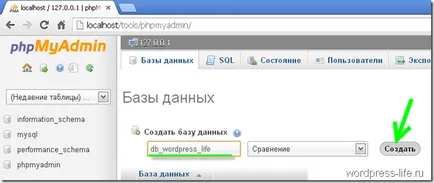
phpMyAdmin fogja mondani, hogy az adatbázis létrehozása és maradt a listát az adatbázisok, az adatbázis jelenik meg.
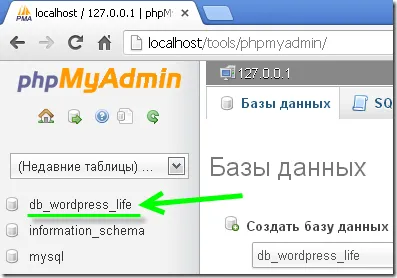
Alapértelmezésben a felhasználóneveddel root és az adatbázis jelszó van beállítva. Érdemes hozzánk a következő lépésben.
Tehát segítségével phpMyAdmin hoztunk létre egy adatbázist a WordPress. Most továbbra is WordPress telepítés.
Pre-üzembehelyezési WordPress
Menj vissza a Total Commander a mappában Z: \ home \ dev \ wordpress-life \
Helye a wp-config-sample.php fájlt és nevezzük a wp-config.php
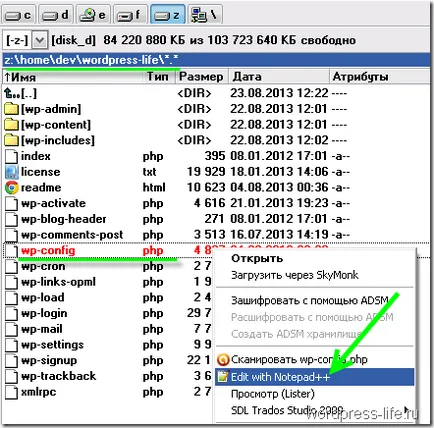
A wp-config.php, meg kell adni a beállításokat, amelyek csatlakozni fog a WordPress adatbázisban. Keresse meg és válassza ki a megfelelő sorokat:
- DB_NAME - az adatbázis nevét az imént létrehozott (nekem db_wordpress_life)
- DB_USER - adatbázis felhasználó (alapértelmezett - root)
- DB_PASSWORD - (alapértelmezés szerint - nincs)
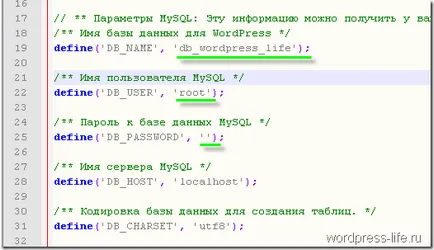
Mentse el a módosításokat. Minden kezdeti lépéseket már elkészült, és most közvetlenül a WordPress telepítés.
Restart Denwer (Restart Denwer)!
WordPress telepítése